Si deseas crear tus propias funciones y constantes, emplea → Se presentará el cuadro de diálogo abajo mostrado.
Funciones y constantes usadas con frecuencia pueden ser definidas para su rápida utilización al construir expresiones complejas. Recuerda que constantes recogidas en este cuadro de diálogo pueden ser adoptadas para especificar coordenadas x e y en series de puntos. Advierte que si quieres conservar las funciones y constantes introducidas, guarda el archivo .grf que las contiene, ya que Graph no las recordará en el próximo inicio del programa.
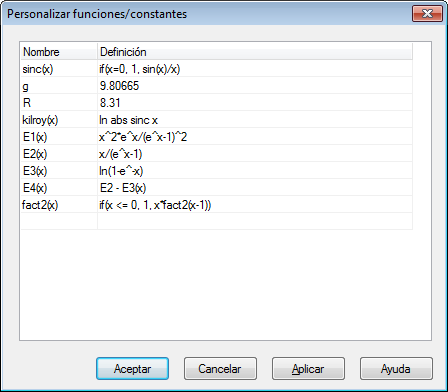
- Insertar entradas
En la columna Nombre asigna una denominación a la función o constante que deseas introducir. El nombre puede contener cualquier combinación de letras (a–z) y números (0–9), pero siempre debe comenzar con una letra. Puedes emplear el guión bajo (_) para separar caracteres y dígitos. Observa que no se te permite utilizar nombres de funciones o constantes predefinidas en el programa.
El argumento de una función se indica entre paréntesis, pero si hay dos o más argumentos, éstos se separan con comas. El nombre de un argumento puede contener cualquier combinación de letras y números, pero siempre debe comenzar con una letra. Ejemplos:
f1(x),ec(x,y),f(x,y,z).En la columna Definición establece el valor de la constante, o la expresión de la función. Si introduces una ecuación o inecuación, no incluyas ningún operador de comparación, inserta dicho operador y su expresión asociada en el cuadro de diálogo Insertar ecuación/inecuación. Advierte que Graph acepta un máximo de dos variables,
xey. Nuevos argumentos no significan nuevas variables independientes sino que remiten a elementos previamente definidos.Las expresiones pueden emplear entradas ya fijadas en la columna Nombre, funciones y constantes predefinidas en el programa, o incluso funciones recursivas. Tras el signo de número (#) puedes adjuntar un comentario respecto al elemento introducido.
- Modificar o eliminar entradas
Si modificas alguna entrada, cuando hagas clic en el botón o todos los elementos (funciones, ecuaciones, series de puntos, etc.) que contengan la función o constante personalizada que has modificado se actualizarán al instante en el área gráfica.
Para eliminar una entrada, borra su nombre y definición, o selecciona desde el menú contextual. También puedes seleccionar la fila con el ratón y hacer clic en el comando del menú contextual, o pulsar Supr en el teclado.
Cuando hagas clic en el botón o todos los elementos que contengan la función o constante personalizada que has eliminado permanecerán en el panel de contenido, pero no sus representaciones gráficas. Si intentas evaluar uno de tales elementos, se presentará un mensaje de error.